Cara mengakses Windows 10 Folder pembuka

Meskipun Windows Folder rumah kembali ke masa lalu, masih tersedia, tersembunyi di dalam struktur data dalam Windows 10. Kedengarannya rumit untuk menemukan atau tiba, tetapi tidak sama sekali.
Yang mana adalah Windows Folder mulai?
Folder rumah unik dan tertanggal kembali ke Windows 95, yang dapat ditemukan melalui menu Start. Program-program tersebut ditautkan dari folder dan dijalankan setiap kali komputer dihidupkan atau dihidupkan ulang.
Menu drop-down kecil muncul ketika Anda mengklik tombol "Start" di sudut kiri bawah layar.
Menu mulai, Windows Versi 95

Folder beranda keluarga Windows 7
Seperti yang Anda lihat, ada bagian untuk mematikan mesin, menjalankan perintah dalam juru bahasa baris perintah, mengakses bantuan sistem, mencari hal-hal, mengakses pengaturan (juga dikenal sebagai Control Panel), mengunggah folder dokumen Anda, dan , tentu saja, folder Program. Di dalam folder Program, kami dengan cepat melihat folder Mulai. Integrasi ini terakhir tersedia di Windows 7.
Pengguna dapat secara manual menyeret pintasan aplikasi ke folder Startup (dari browser web favorit mereka, pengolah kata, atau pemutar media). Aplikasi-aplikasi ini secara otomatis dimulai sebelum atau setelah pengguna masuk.
jika Anda memiliki Windows 10, menu Mulai diluncurkan oleh Windows logo di sudut yang sama. Yang Anda lakukan hanyalah menyentuh Windows pada keyboard Anda atau klik Windows logo dan menu Mulai muncul. Namun, folder Startup tidak dapat ditemukan.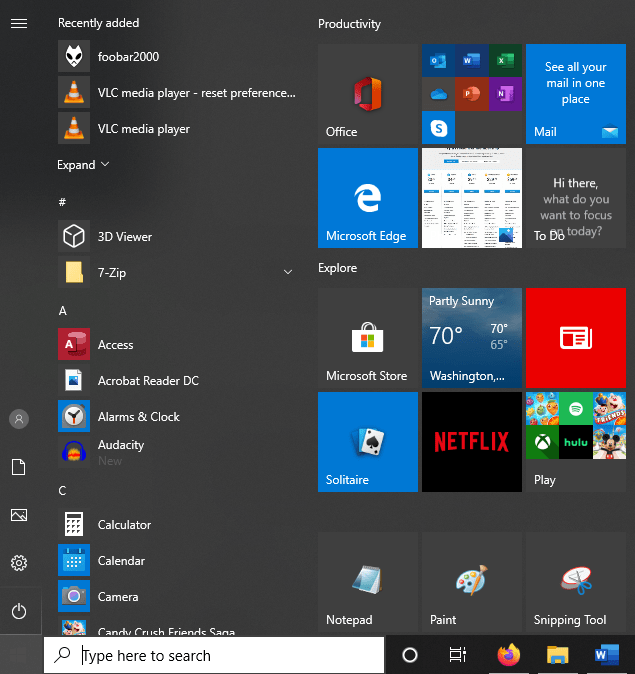
Bagaimana cara membuka menu Mulai di Windows 10?
Suatu hal yang penting untuk dipahami adalah bahwa ada sekarang dua Lokasi folder startup di Windows 10, yang meliputi:
- Folder startup yang berfungsi di level sistem dan dibagikan di antara semua akun pengguna
- Folder startup lain yang beroperasi di tingkat pengguna dan unik untuk setiap pengguna dalam sistem
Misalnya, pertimbangkan PC dengan dua akun pengguna: satu akun untuk Jane dan satu akun untuk John. Pintasan untuk Microsoft Edge ditempatkan, agak tidak masuk akal, di "Semua pengguna" Folder Startup, dan tautan untuk Notepad ditempatkan di folder Startup untuk Jane akun pengguna. Ketika Jane masuk WindowsBaik Microsoft Edge dan Notepad akan mulai secara otomatis, tetapi ketika John masuk ke akunnya, hanya Edge yang akan memulai.
Pembukaan Windows 10 Folder pembuka dengan Explorer
Anda dapat menavigasi ke "Semua pengguna" dan "Pengguna saat ini " Folder pembuka di Windows 10 menggunakan jalur berikut.
Catatan: Anda dapat menavigasi ke jalur ini melalui File Explorer atau menyalin dan menempel jalur relatif di kotak Jalankan, yang diakses dengan menekan Windows Kunci + R di keyboard Anda
Jika Anda memilih untuk menggunakan File Explorer, harap dicatat bahwa Anda harus mengaktifkan opsi “Tampilkan file tersembunyi“Untuk melihat folder tertentu pada rute.
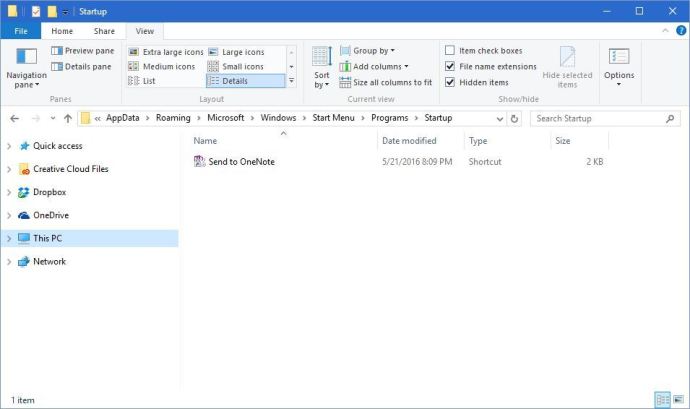
itu Semua pengguna Folder startup terletak di jalur berikut: C: ProgramData Microsoft Windows Mulai Menu Program Mulai
- itu Pengguna saat ini Folder rumah ada di sini: C: Pengguna (Nama Pengguna) AppData Roaming Microsoft Windows Mulai Menu Program Mulai
Untuk mengakses "Semua pengguna" Folder pembuka di Windows 10, buka dialog Run (Windows Kunci + R), Tipe shell: awal yang umumdan klik baik.
 Untuk dia "Pengguna saat ini" Folder Startup, buka menu untuk berlari dialog dan ketik shell: mulai.
Untuk dia "Pengguna saat ini" Folder Startup, buka menu untuk berlari dialog dan ketik shell: mulai.
 Windows 10 Urutan mulai folder startup
Windows 10 Urutan mulai folder startup
Sebagai catatan akhir, penting untuk menyebutkan bahwa elemen yang Anda tempatkan di "Semua pengguna" atau "Pengguna saat ini " Folder pembuka tidak akan mulai segera dengan masuk ke Windows 10 hitungan. Ironisnya, beberapa tautan mungkin tidak diluncurkan.
Sebaliknya, sistem operasi memulai program dalam urutan tertentu: Windows Pertama akan memuat proses sistem yang diperlukan dan item apa saja pada tab Beranda dari Task Manager, dan Maka jalankan item di folder rumah Anda setelah selesai.
Untuk sebagian besar pengguna, langkah-langkah awal ini tidak akan memakan waktu lama, dan Anda akan melihat bahwa aplikasi folder startup yang ditunjuk mulai dalam satu atau dua detik setelah mencapai Windows 10 desktop. Jika Anda sudah memiliki banyak aplikasi dan layanan yang dikonfigurasikan untuk memulai saat startup, mungkin diperlukan beberapa menit agar item dalam folder Startup muncul.
Jika startup komputer Anda lambat, sebaiknya periksa folder startup untuk memastikan tidak ada program di sana yang tidak perlu Anda mulai saat startup. Lebih baik menjaga agar jumlahnya tetap minimum.
Berikut adalah beberapa tips (termasuk memodifikasi perangkat lunak yang terbuka saat startup) tentang cara mempercepat komputer Anda Windows 10 pcs.

 Windows 10 Urutan mulai folder startup
Windows 10 Urutan mulai folder startup


